在日常办公和学习中,打印机是一个必备的设备。然而,很多人对于如何在Win7系统下正确安装打印机还存在一些困惑。本文将以Win7系统为例,详细介绍如何安装打印机,并提供一些常见问题的解决方法,帮助读者顺利完成安装过程。
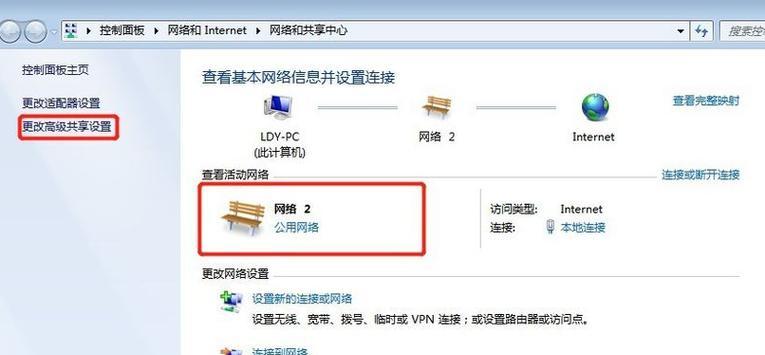
检查设备是否兼容Win7系统
在开始安装之前,我们首先要确保所购买的打印机与Win7系统兼容。可以查看打印机的说明书或者在厂家官网上查询相关信息。
准备所需驱动程序
为了使打印机能够在Win7系统下正常工作,我们需要下载并安装相应的驱动程序。可以从官方网站或者光盘中获取驱动程序安装包。
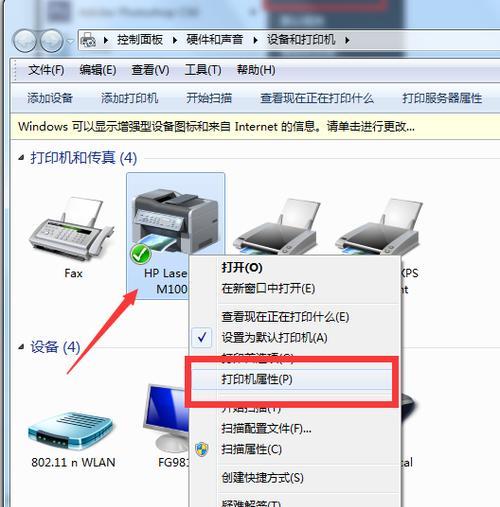
连接打印机和电脑
将打印机与电脑通过USB接口连接起来,并确保连接牢固可靠。如果是网络打印机,需要连接到同一个局域网内。
运行驱动程序安装包
找到下载好的驱动程序安装包,双击运行。按照安装向导的指示进行安装,并注意选择正确的打印机型号和连接方式。
选择默认打印机
在安装完成后,系统会自动提示设置默认打印机。根据个人需要选择合适的默认打印机,然后点击确定。
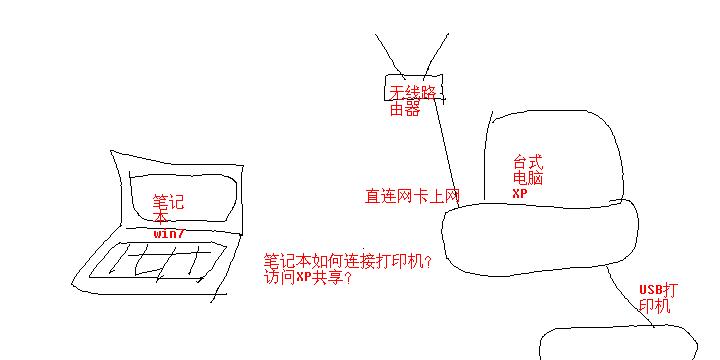
测试打印机连接
为了验证打印机的连接是否成功,我们可以进行一次打印测试。可以选择一个简单的文档或者图片,右键点击并选择“打印”,确认打印机是否正常工作。
共享打印机(可选)
如果需要在多台电脑上使用同一台打印机,可以将其设置为共享打印机。在控制面板中找到“设备和打印机”,右键点击所需打印机并选择“共享”。
解决常见问题:找不到驱动程序
如果在安装过程中出现找不到驱动程序的情况,可以尝试从厂家官网下载最新的驱动程序,并进行手动安装。
解决常见问题:打印机无法正常工作
如果打印机无法正常工作,可以尝试重新启动电脑和打印机,并检查连接是否稳定。同时,也可以查看系统设备管理器中是否有冲突或错误提示。
解决常见问题:打印任务被阻塞
如果打印任务长时间无法完成,可以尝试取消当前的打印任务,并重新开始。也可以检查打印机队列中是否有其他未完成的任务。
解决常见问题:打印质量不佳
如果打印出来的文档质量不佳,可以检查打印机墨盒或者墨粉是否耗尽,以及调整打印设置中的质量选项。
解决常见问题:纸张卡住或多张纸同时进纸
如果纸张在打印过程中卡住或者多张纸同时进纸,可以检查纸张堆放是否整齐,并调整打印机进纸托盘的位置。
解决常见问题:无法识别打印机
如果电脑无法识别到已连接的打印机,可以检查USB接口是否松动或者更换接口试试。同时,也可以尝试重新安装驱动程序。
解决常见问题:无法共享打印机
如果在网络环境下无法共享打印机,可以检查网络设置是否正确,并确保所有电脑连接到同一个局域网。
安全移除打印机
当不再需要使用某个打印机时,可以使用系统工具安全地将其移除。打开控制面板,找到“设备和打印机”,右键点击要移除的打印机并选择“移除设备”。
通过以上步骤,我们可以轻松在Win7系统下安装打印机,并解决一些常见的问题。希望本文能够对读者在使用Win7系统安装打印机时有所帮助。

大姨子是与自己关系亲近且重要的家庭成员,在与大姨子相处时,我们希望能...

在这个科技创新不断加速的时代,折叠屏手机以其独特的形态和便携性吸引了...

在智能穿戴设备日益普及的今天,OPPOWatch以其时尚的设计和强...

当华为手机无法识别NFC时,这可能给习惯使用NFC功能的用户带来不便...

当你手握联想小新平板Pro,期待着畅享各种精彩应用时,如果突然遇到安...